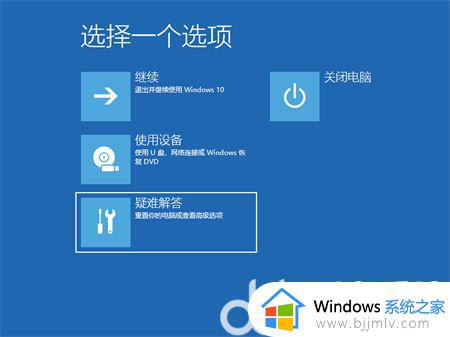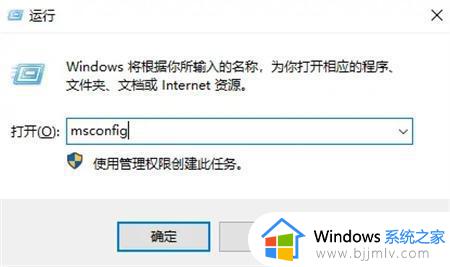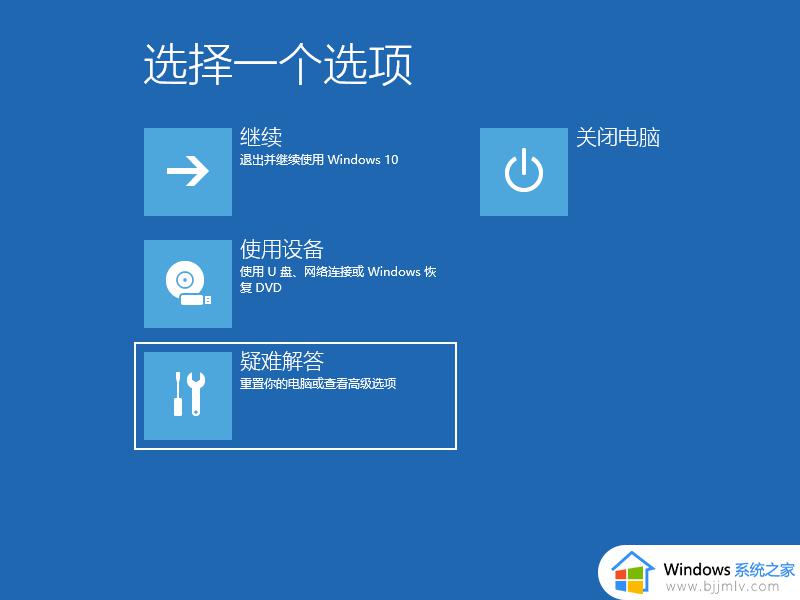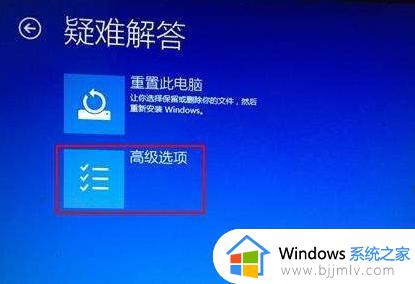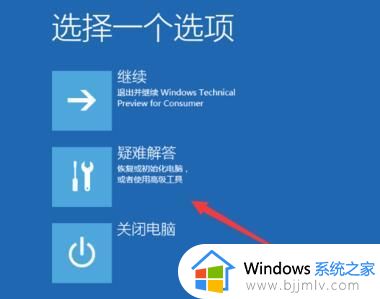win10进不了系统一直转圈怎么办 window10进不了系统卡在转圈如何解决
在日常生活中,小伙伴可能会遇到win10操作系统无法进入、卡在转圈的问题。这种情况不仅影响了小伙伴的正常使用,还可能耽误工作和学习,对此我们小伙伴就想要知道win10进不了系统一直转圈怎么办,那么接下来小编就带着大家一起来看看window10进不了系统卡在转圈如何解决,快来学习一下吧。
具体方法:
方法一:重启资源管理器
1、首先看一下键盘能不能用,按下win+D显示桌面快捷键尝试解除假死现象,如果不行就按下Ctrl+Alt+Del快捷键,弹出窗口中选择任务管理器。
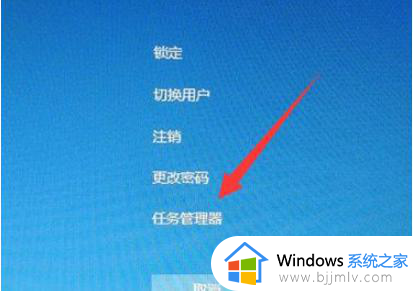
2、找到并选中Windows资源管理器,点击重新启动。
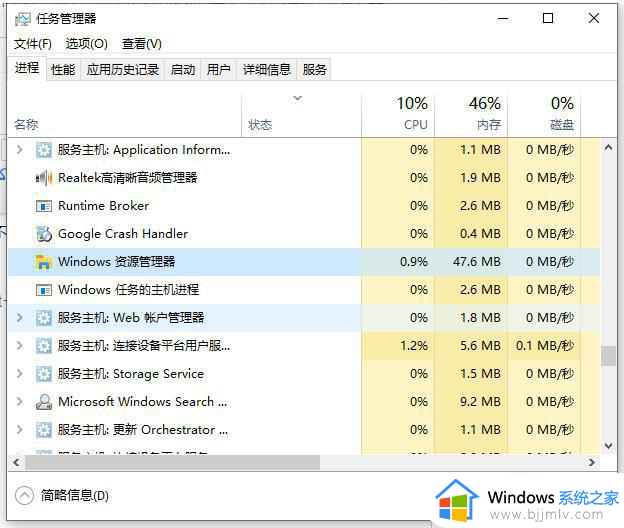
方法二:指令修复
1、命令解决win10桌面假死(将不同的系统文件还原成官方系统源文件),win+R快捷键打开运行窗口,输入cmd,回车。
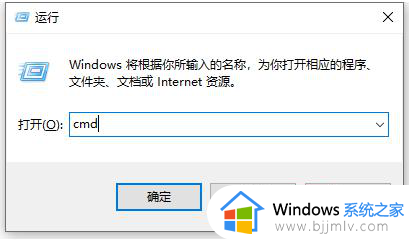
2、打开管理员命令窗口,输入Dism /Online /Cleanup-Image /ScanHealth命令。回车。可以将其复制过去。
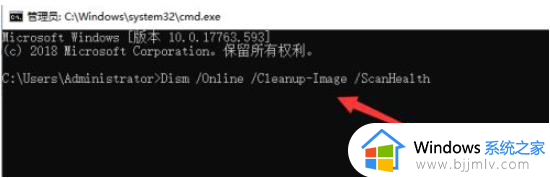
3、上个命令结束后输入Dism /Online /Cleanup-Image /CheckHealth。
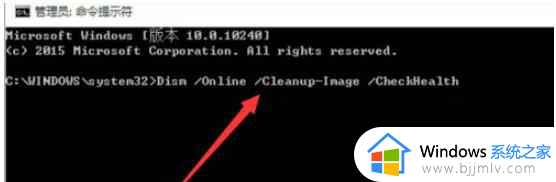
4、然后输入DISM /Online /Cleanup-image /RestoreHealth。此命名完成后重启电脑。
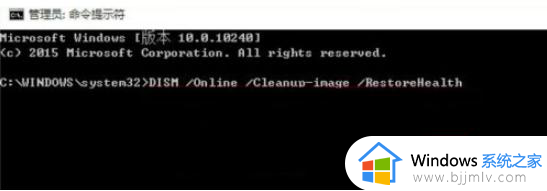
5、进入系统后再输入命令:sfc /SCANNOW。

以上全部内容就是小编带给大家的window10进不了系统卡在转圈解决方法详细内容分享啦,不知道怎么处理的小伙伴,就快点跟着小编一起来看看吧,希望本文可以帮助到大家。